WP Query Builder:WP_Query()で使用するパラメータークエリーを簡単に生成できる
投稿データを特定の抽出条件で取得したい場合があるかと思います。
そのような場合には、WP_Query() 関数を使用して投稿を抽出し取得することができます。
WP_Query() 関数は、投稿や固定ページ、カスタム投稿を様々な条件で抽出し取得できます。
WP_Query() 関数は、通常の投稿を表示する際にも使用されていて、
投稿一覧ページ、個別投稿ページなどでは自動的に実行されています。
この WP_Query() 関数には、様々な条件をパラメーターとして渡すことができます。
数多くのパラメーターを設定できるので便利な半面、
利用頻度が多い関数でもないので、各パラメーターの詳細を覚えておくのも大変です。
そのような時に便利な WordPress 用プラグインがあります。
それは「WP Query Builder」です。
そのインストール手順から日本語化・使い方と設定などを解説していきます。
WP Query Builder
WP Query Builder は、
WP_Query() 関数で使用するパラメータークエリー(抽出条件)を簡単に生成できます。
また、取得した投稿データを表示するコードスニペットも併せて生成してくれます。
投稿表示用のコードスニペットは、テンプレート化されているので自身で修正できます。
生成されたコードをコピーアンドペーストで使うこともできますが、
専用のショートコードを貼り付けるだけでも使用可能です。
記事を作成もしくは更新時点でのバージョン:v 2.0.2
マルチサイトでの利用:Free 版は不可。Pro 版は可。
インストール手順
下記の URL から ZIP ファイルを入手して、管理画面からアップロードして有効化するか
WP Query Builder – WordPress.org
もしくは、WordPress.org の公式プラグインディレクトリにリリースされているので、
管理画面から入手できます。
ダッシュボードから「プラグイン」メニューの「新規追加」を選択し、
プラグイン追加画面右上の検索窓に「WP Query Builder」と入力します。
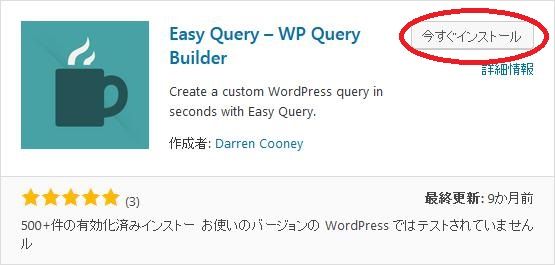
検索結果の一番左上に表示されると思うので、「今すぐインストール」をクリックします。
※一番左上に表示されない場合は、上記の画像から探して下さい。
インストールが完了したら、プラグインを「有効化」します。
プラグインのインストールに慣れていない方は、
下記の記事にて詳しく解説していますので、御覧ください。
WordPressプラグインのインストール手順を解説 – WordPress活用術
日本語化
WP Query Builder を有効化した際に日本語化されない場合には、
日本語化用の言語パックを translate.wordpress.org から入手できる場合があります。
WordPress と関連プロジェクト(テーマ・プラグイン)用の翻訳プラットフォームとして、
translate.wordpress.org (GlotPress) が導入されています。
※ボランティアで翻訳されている場合が多いので、
全てのプラグインで、必ずしも日本語化用の言語パックが用意されているわけでは無いです。
また、用意されていても 100% 翻訳されている保証もありません。
日本語化用の翻訳ファイルの探し方は、下記の記事を参照してください。
WordPress公式での日本語化用の翻訳ファイルの探し方 – WordPress活用術
専用メニュー
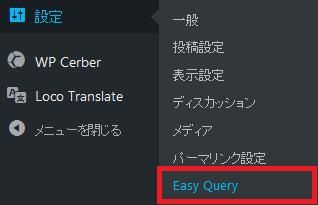
ダッシュボードの「設定」メニューの中に追加されています。
Easy Query Options
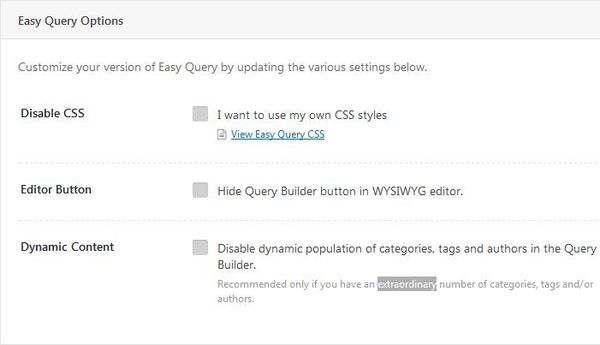
- Disable CSS
プラグインの CSS ではなくて、自分の CSS スタイルを使用したい場合にチェックを付けます。 - Editor Button
チェックを付けるとビジュアルエディタでの「Query Builder」ボタンを非表示にできます。 - Dynamic Content
カテゴリー、タグ、もしくは投稿者で、複数指定したい場合にはチェックを付けます。
Template
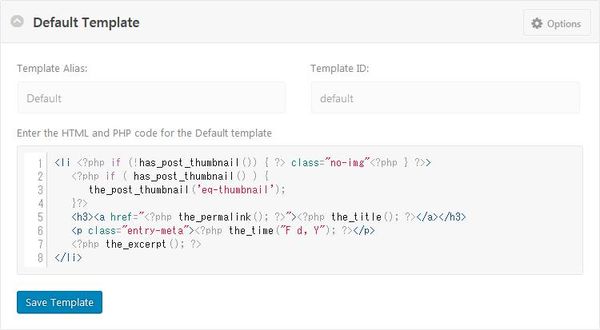
クエリービルダーで使用する投稿表示用のコードスニペットです。
自分で好きなように修正することも可能です。
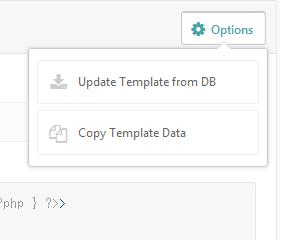
テンプレートを更新したり、テンプレートコードをコピーすることもできます。
Query Builder の使い方
投稿を抽出するのに必要なパラメーターを設定していきます。
各パラメーターの詳細に関しては、
WordPress Codex 日本語版の WP Query 関数リファレンスを参照して下さい。
関数リファレンス/WP Query – WordPress Codex 日本語版
Options
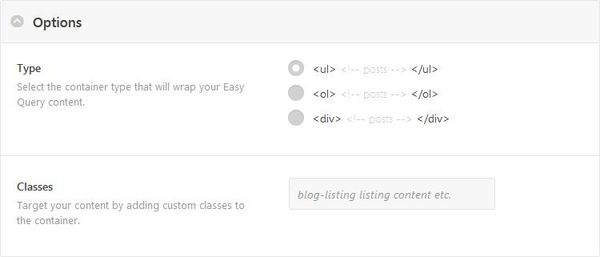
- Type
WP Query が取得した投稿データを表示する際にラップするコンテナの種類を選択します。 - Classes
カスタムクラスをコンテナに追加したい場合に適用したいクラスを入力します。
Paging
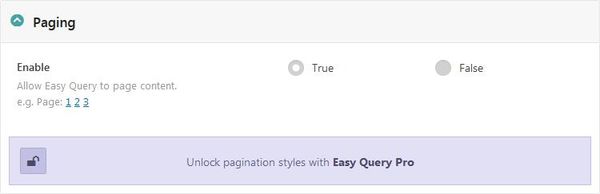
- Enable
ページング機能を有効にするかどうか。
Template
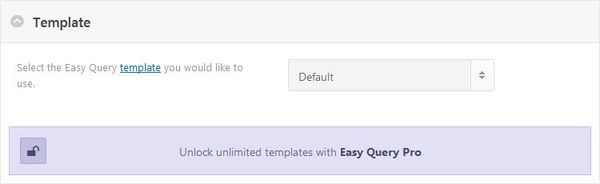
使用したいテンプレートを選択します。
Posts Per Page

1 ページあたりの投稿数を指定します。
Post Types

取得したい投稿タイプを選択します。
Category
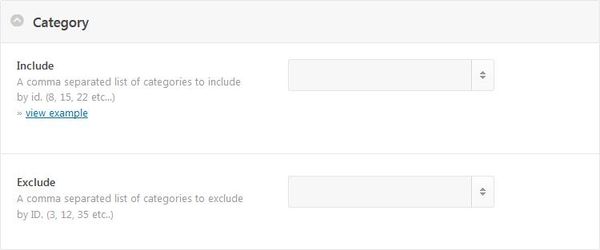
- Include
抽出対象としたいカテゴリーをカテゴリー ID で指定します。
複数指定したい場合には、カンマで区切ります。 - Exclude
抽出対象から除外したいカテゴリーをカテゴリー ID で指定します。
複数指定したい場合には、カンマで区切ります。
Tag
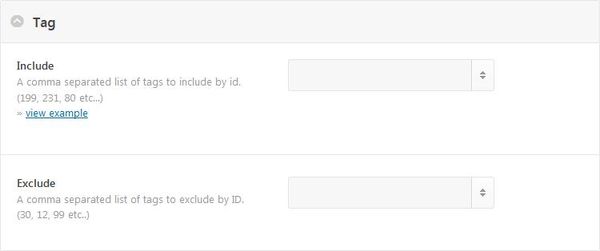
- Include
抽出対象としたいタグをタグ ID で指定します。
複数指定したい場合には、カンマで区切ります。 - Exclude
抽出対象から除外したいタグをタグ ID で指定します。
複数指定したい場合には、カンマで区切ります。
Taxonomy

Pro 版のみのオプションです。
Date
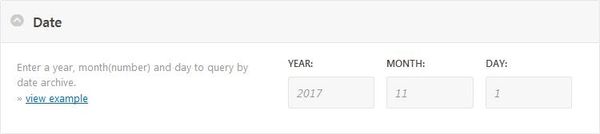
特定の日付で投稿を絞り込みたい場合に指定します。
Custom Fields(Meta Query)

Pro 版のみのオプションです。
Author

抽出対象としたい投稿者を選択します。複数の投稿者を選択することも可能です。
Custom Arguments
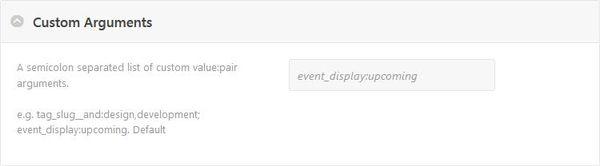
カスタム引数を指定したい場合に使用します。
「カスタム値:セミコロンで区切られたリスト」の形式で入力します。
Search Term

キーワード検索によって投稿を絞り込みたい場合に指定します。
Post Parameters
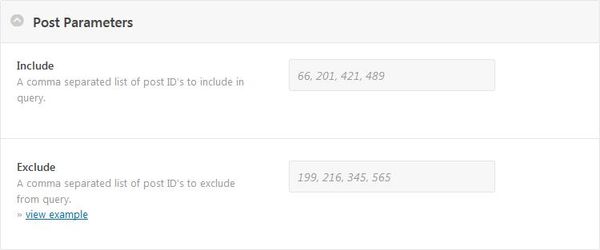
- Include
抽出対象としたい投稿を投稿 ID で指定します。
複数指定したい場合には、カンマで区切ります。 - Exclude
抽出対象から除外したい投稿を投稿 ID で指定します。
複数指定したい場合には、カンマで区切ります。
Post Status

抽出対象としたい投稿ステータスを選択します。
Ordering
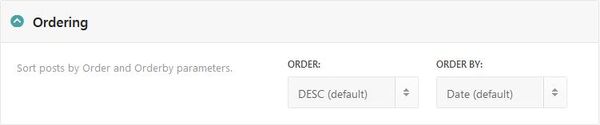
- ORDER
抽出した投稿の並び順を指定します。 - ORDER BY
どの項目で抽出した投稿を並び替えるかを指定します。
Offset
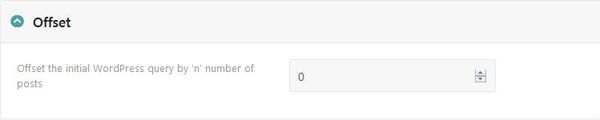
抽出した投稿を最初からではなくて、例えば 4 番目から表示したい場合などに指定します。
Shortcode Output
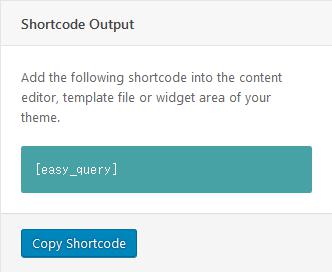
ここで表示されているショートコードを下記の箇所で使用すると、
設定した条件で投稿を表示できます。
コンテンツエディタ、テンプレートファイル、またはウィジェットエリア。
WP_Query Generator
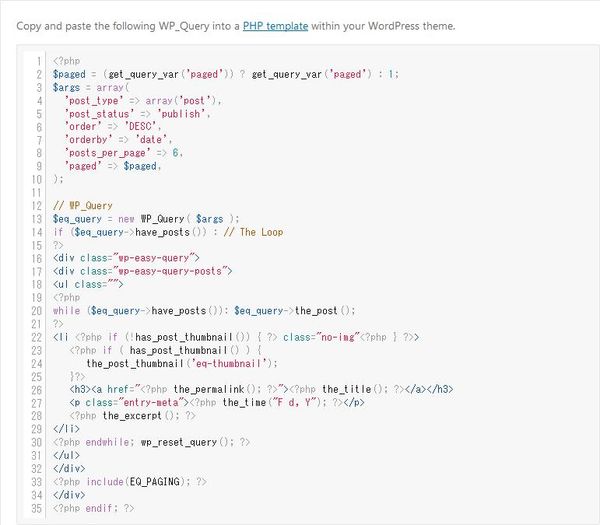
Query Builder で設定した条件に基いてパラメータークエリーを自動生成し、
投稿表示用のコードスニペットを自動で表示してくれます。
Query Builder で設定項目を変更すると自動で変更されます。